Dossier pratique iOS 7 : la gestion et les effets photos sous toutes les coutures
Avec iOS 7, Apple a choisi de
mettre la photo à l’honneur. Comme nous l’avons vu
hier, l’appareil photo a été revu de fond en comble, mais il n’est pas le
seul.
L’appli photo a elle aussi eu droit à un sérieux relooking et à de nouvelles
fonctionnalités aussi pratiques qu’intéressantes. De la gestion des photos à la
retouche, nous allons découvrir les nombreuses possibilités de cette appli qui,
il faut bien l’avouer, cache bien son jeu :
Des photos au jour le jour
Avec iOS 7, Apple a essayé de repenser la manière de stocker et de
visualiser les photos. Dans un onglet sobrement baptisé photo, il est possible
de visualiser ses clichées de plusieurs manières bien différentes. À la façon
d’un calendrier, plusieurs vues sont proposées auxquelles on accède d’un simple
clic :
- Années : comme son nom l’indique, il est ici question
de visualiser ses photos année par année sous la forme d’une mosaïque étrange
dans laquelle il est possible de naviguer grâce à une miniature qui s’affiche
dès que l’on y pose le le doigt
- Collections : en fonction de la date et du lieu,
l’appli va essayer de regrouper les photos par thème de manière à créer des
collections qui devraient permettre de s’y retrouver plus facilement. Comme
précédemment, il est possible d’afficher une miniature simplement en appuyant
sur une photo - Moments : toujours en se basant sur le lieu et la
date, l’appli crée ici des groupes de photos plus restreints. L’avantage par
rapport aux ‘collections’ c’est que chaque ‘moment» peut être partagé en
cliquant sur ‘sélectionner’ en haut de l’écran
Petite astuce avant de passer à la suite, dans les 3 vues différentes,
cliquer sur le la localisation qui s’affiche au-dessus de chaque groupe de
photos permet d’accéder à une carte géographique des photos.
Parfaire ses clichés…pour mieux les contempler
Dans un des moments que nous venons de voir, lorsque l’on appuie sur une
photo, celle-ci s’affiche à l’écran dans un fond blanc qui permet d’accéder à
différentes options permettant de partager la photo ou de la modifier. Ici, un
bref appui sur l’écran permet de basculer vers une interface noire plus
agréable et propice au visionnage des photos.
Lorsqu’il s’agit d’effectuer des modifications, même si l’interface a un peu
évolué, les fonction restent les mêmes que celles décrites dans
cet article. Apple a quand même pensé à réaliser un petit ajout puisque
l’on retrouve ici les filtres photo. Notez qu’il est possible de modifier ou
même de supprimer un filtre a posteriori.
Via le symbole dédié, il est une nouvelle fois possible de sélectionner une
ou plusieurs photos pour les partager. L’interface de partage a été revue et
permet facilement de passer d’une photo à l’autre pour choisir ou non de les
partager.
Petite astuce, lorsqu’une photo est en plein écran, un pincement à l’écran
permet de revenir à la page précédente.
La photo sous le signe du partage
S’il est une chose qui a gagné de l’importance avec iOS 7 c’est le partage.
En effet, l’application a gagné un onglet partage qui permet à la fois de
visualiser son activité, mais également de gérer ses clichées partagés. Via la
rubrique activité, il est possible de voir toutes les photos partagées dans ses
différentes flux. En cliquant dessus, on peut par exemple laisser un
commentaire ou un ‘j’aime’. C’est en quelques sorte une sorte de réseau social
privé.
C’est aussi dans cet onglet qu’il est possible de créer des flux de
photos partagés. Il suffit pour cela d’appuyer sur le symbole ‘+’ en
haut à gauche de l’écran et de choisir, avec qui vous souhaitez partager ce
flux. Une fois crée, il ne reste plus qu’à aller piocher dans la pellicule pour
remplir le flux.
Chaque flux se gère indépendamment des autres et peut être partagé avec une
ou plusieurs personnes. En ouvrant le flux puis en basculant sur l’onglet
‘Personnes’, il est possible d’inviter de nouvelles personnes, mais également
de définir si les abonnées au flux auront ou non le droit d’ajouter des photos
à ce flux. Enfin, on peut choisir de rendre ce flux public un lien à partager
sera alors créé automatiquement
Nouveautés iOS 7, il est désormais possible de partager également des vidéos
dans ses flux de photos.
S’il est possible partager des flux entiers, il est également possible de ne
partager que quelques photo et, là encore, il y a du nouveau. Évidemment, il
est toujours possible de partager via iMessage, Mail, Facebook ou encore
Twitter, mais deux nouvelles options sont venues s’ajouter :
- AirDrop
que nous avons vu ici et qui permet l’échange de photos, vidéos et
plus encore entre-deux appareils proches l’un de l’autre
- iCloud qui permet, via le menu de partage accessible en
visualisant un cliché, d’envoyer une ou plusieurs photos vers un flux
partagé
Organiser ses photos
Dernier des trois onglets qui s’affichent à l’ouverture de l’application, la
fonction de ‘Album’ semble évidente. Pourtant, c’est un peu un onglet
‘fourre-tout’.
En effet, si c’est évidemment ici que l’on retrouvera ses albums, c’est
également à cet endroit qu’Apple a décidé de placer la pellicule, mais
également un dossier regroupant les panoramas ainsi qu’un dossier
vidéo.
Bon à savoir, les albums qu’il est possible de créer ici en cliquant sur le
symbole ‘+’ doivent servir à classer les photos. Il ne faut pas les confondre
avec les flux partagés qui eux ont pour but la diffusion de vos photos.
A lire également concernant iOS 7 :
Astuces
- iOS
7 : 20 astuces pratiques et fonctions cachées dans la nouvelle interface
(maj : ajout de 10 nouvelles)
Pratique iOS 7 : Tout savoir sur le centre de contrôle- Pratique
iOS 7 : quoi de neuf chez Siri ? - Pratique iOS
7 : tout savoir sur Facetime Audio
iOS 7 protège mieux les iPhone et iPad : comment en profiter sans se
piéger soi-même et que faire à la revente ?- Découvrir et
paramétrer les mises à jour automatiques sous iOS 7 - 10
astuces pour améliorer l’autonomie de l’iPhone sous iOS 7
iOS 7 protège mieux les iPhone et iPad : comment en profiter sans se
piéger soi-même et que faire à la revente ?- Pratique iOS
7 : utiliser et comprendre la liste noire de l’iPhone et de
l’iPad - iOS 7 : 15
nouveaux gestes à maitriser pour profiter du nouvel OS iPhone et iPad - iOS
7 : 10 astuces pratiques, cachées dans la nouvelle interface
Nouveautés, fonctionnalités
- Top 10 des
nouveautés iOS 7 iPhone à tester juste après l’installation - Test de iOS 7 :
le bon, le beau … et le perfectible ! - 7
fonctions d’iOS 7 pour lesquelles il ne sera plus nécessaire de
Jailbreaker - Nouveauté iOS
7 : les lieux favoris et leur utilisation - iOS7 : une nouvelle
technologie de localisation baptisée iBeacons - Nouveautés iOS 7
pour développeurs … qui feront plaisir aux utilisateurs aussi ! - 20
nouveautés pratiques d’iOS 7 à découvrir et MAJ : et 10 de plus !
Focus
- L’appareil photo
d’iOS 7 de A à Z - iOS 7 :
le mail aussi a changé, les détails - iOS
7 : Le dictaphone est de retour et il a changé ! - iOS 7 : de
nouvelles fonctionnalités et un tout nouveau design pour Siri - iOS
7 : les nouveautés de l’appli Photo - Toutes les
nouveautés de l’écran verrouillé d’iOS 7 - iOS
7 : à la découverte d’iTunes Radio - iOS 7 fait
bouger les fonds d’écran ! - Control Center
iOS 7 : les réglages en un clic ! - Toutes les nouveautés d’iOS
7
Infos
- Sondage iOS
7 : 7000 votes plus tard, voici votre avis sur les nouveautés
apportées - Bientôt … Des Gamepad
et manettes iPhone, iPad largement compatibles grâce au kit de dév Apple iOS
7 - la
matrice de compatibilité d’iOS 7 - iOS 7 : les
iPhone et iPad compatibles et les fonctions appareil par appareil en une
image - Nouveautés iOS
7 : la liste des applications qui pourraient souffrir lors de sa
sortie - Les
notifications iPhone iOS 7 seront accessibles depuis les smartwatch - iOS 7
et OS X Mavericks : le Mac et l’iPhone en relation symbiotique
Design
- 15 captures pour
découvrir le nouveau design d’iOS 7 en un clin d’œil - iOS
7 vs iOS 6 : les changements de design écran par écran en 30
images - Design iOS
7 : Les icônes comparées côte à côte avec leur équivalent iOS 6


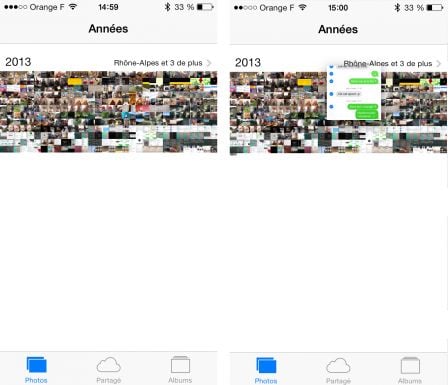
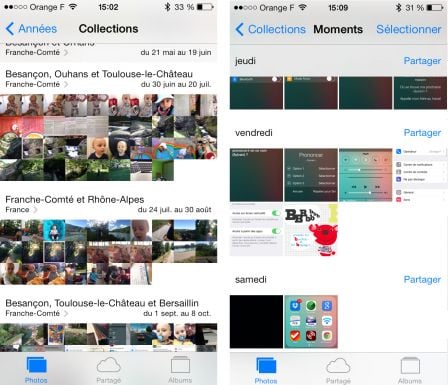
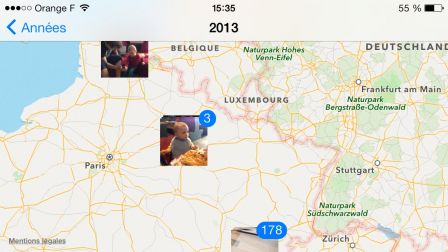
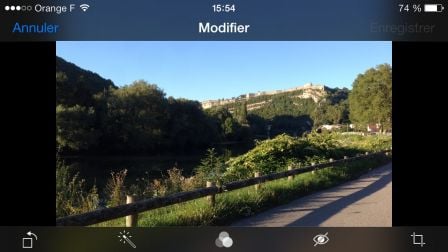


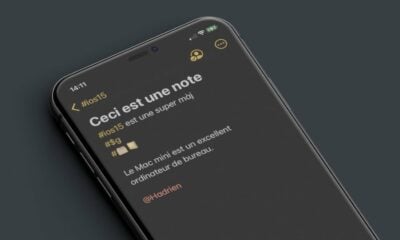













Crazzycows (posté avec l'app i-nfo.fr V2)
8 octobre 2013 à 17 h 48 min
À quand la possibilité de trier ses photos sur l’iPhone tels qu’elles sont
triées dans le Finder lors de synchronisation? En ce qui me concerne, les
photos de l’iPhone ne sont pas classées par noms
À quand la possibilité d’avoir des sous albums? En ce qui me concerne, sur
Mac, j’ai un dossier "Vacances", dans lequel il y a des dossiers "2012",
"2013", etc etc mais sur l’iPhone tout est mélangé dans l’album "Vacances"
À quand la possibilité de créer des albums directement sur l’iPhone (ce qui
est déjà le cas) avec une création et copie des photos misent dans l’album dans
le Finder de son Mac dès son retour chez soit, une sorte de synchronisation
dans les deux sens
Clic-clac
8 octobre 2013 à 19 h 22 min
Toujours aussi pratique ces dossiers… pratiques. Merci bien.
djguenroc
8 octobre 2013 à 20 h 06 min
en attendant il est toujours impossible de faire de vrai dossier et de
reelement deplacer les photos dans les dossiers créer.
il s’agit toujours de raccourcis.
John-attend (posté avec l'app i-nfo.fr V2)
8 octobre 2013 à 19 h 00 min
Hors sujet désoler
Comment fait on pour avoir le petit point sous l’appli qui a été mis à jour,
je suis bien en mise à jour auto mais le point ne sa mes pas.
Merci beaucoup
Sageric (posté avec l'app i-nfo.fr V2)
8 octobre 2013 à 20 h 26 min
Bonjour,
En ce qui me concerne je n’arrive pas a trouver la localisation. Pourtant elle
est activée sur mon iPhone.
aalto
8 octobre 2013 à 21 h 14 min
Plus d’onglet "LIEUX" ! 🙁
Une idée d’appli pour remplacer cette fonction ?
Tchoupinou (posté avec l'app i-nfo.fr V2)
13 octobre 2013 à 15 h 17 min
Est-ce que quelqu’un sait comment supprimer l’album panorama je n’ai pas
besoin des panoramas pris par mon mari sur mon ipad réservé au boulot et cet
album se met automatiquement ! Je l’ai maintenant sur tous mes idevices.